Cómo aumentar el brillo del Video
Puede filmar un video para capturar un momento particularmente importante, pero la iluminación no es exactamente lo que podría ser, así resultan en un video de barro, bajo contraste que es difícil de ver. Para ayudarle a conservar un recuerdo importante y evitar resultados decepcionantes, Wondershare Filmora (originalmente Wondershare Video Editor) es un buen ayudante. Sólo tienes que seguir algunos pasos sencillos para aumentar fácilmente el brillo del vídeo.
1 Importar el vídeo que desea aumentar el brillo
Después de ejecutar Wondershare Filmora (originalmente Wondershare Video Editor), haga clic en el botón "Importar" y abrirá la ventana importación medio artículo y muestra los archivos en tu disco duro. Seleccione su video y luego aparecerá una miniatura del vídeo en el área de los medios de comunicación del programa. Arrastre la miniatura a la parte inferior de la ventana y posición en la línea de tiempo de vídeo.

2 Aumente el brillo del video
El vídeo en la línea de tiempo con el botón derecho y seleccionar "Editar" en el menú contextual. Una ventana se abra y muestre la ventana "Video". Como se puede ver, hay diferentes configuraciones para sus vídeos como rotación, contraste, saturación, brillo, tono, velocidad, etc.. Encontrar los ajustes de contraste y brillo. Luego sólo tienes que arrastrar los reguladores de estas dos opciones a la derecha para aumentar el brillo de tu video, izquierda para disminuir.
Para previsualizar el resultado en tiempo real, haga clic en la barra espaciadora para reproducir el vídeo. Usted verá el vídeo aparecen más brillante debido a su operación. Si el video todavía está demasiado oscuro, repita el paso anterior. Cada vez que aumentas el brillo y el contraste del vídeo, conseguirá más brillante.
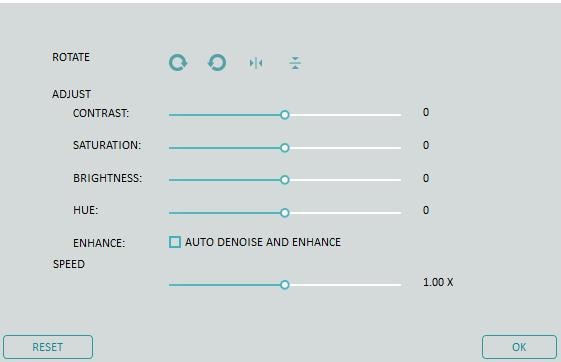
Consejo: Para lograr el nivel deseado de brillo, debe comenzar lentamente y aumentar gradualmente el brillo y contraste. Si desea restablecer la configuración, haga clic en el botón "Reset" y lo traen a la configuración original.
3 Guardar o compartir el video brighten
Cuando esté satisfecho con el resultado, haga clic en "Crear" para guardarlo. Usted puede ir a la pestaña "Formato" para exportar vídeo en cualquier formatos populares como AVI, FLV, MKV, MP4, M4V, PSP, 3GP, MOV y más. Si desea reproducir el vídeo en dispositivos móviles como iPhone, iPad y iPod, haz clic en "Dispositivos" y seleccione un dispositivo de la lista. También directamente puede subir video a YouTube o grabarlos en discos DVD como quieras.
Además de aumentar el brillo del video, Wondershare Filmora (originalmente Wondershare Video Editor) puede hacer más para su video. ¿Quieres enriquecer tu mundo video? Ahora descarga esta potente herramienta de edición de vídeo y tener un intento!

Artículos relacionados
¿Preguntas relacionadas con el producto? Hablar directamente con nuestro equipo de soporte >>



